ps怎么设计一款亮眼的水墨效果的封面图?
百度经验 发布时间:2019-02-20 11:13:33 作者:54程太太  我要评论
我要评论
ps怎么设计一款亮眼的水墨效果的封面图?ps中想要设计一个宣传封面图,该怎么设计呢?下面我们就来看看详细的教程,需要的朋友可以参考下
ps中想要设计一款漂亮的封面图,该怎么设计呢?下面我们就来看看ps设计封面图的教程。
1、新建一个文件:尺寸:430X297mm,分辨率:300,背景内容:白色。其余参数默认不变。
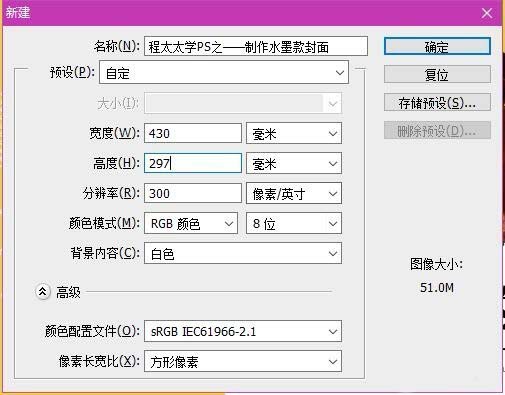
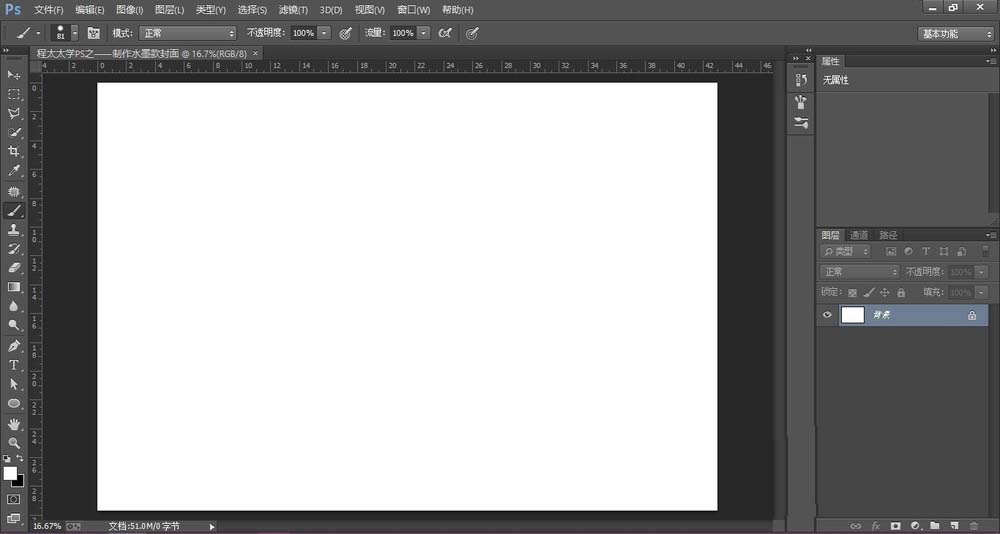
2、在工具栏找到“裁剪工具”,点击即可,不用做任何操作,只是利用其找到中心点位置而已。再从左侧标尺处拉出参考线至中心点位置,将图一分为二。
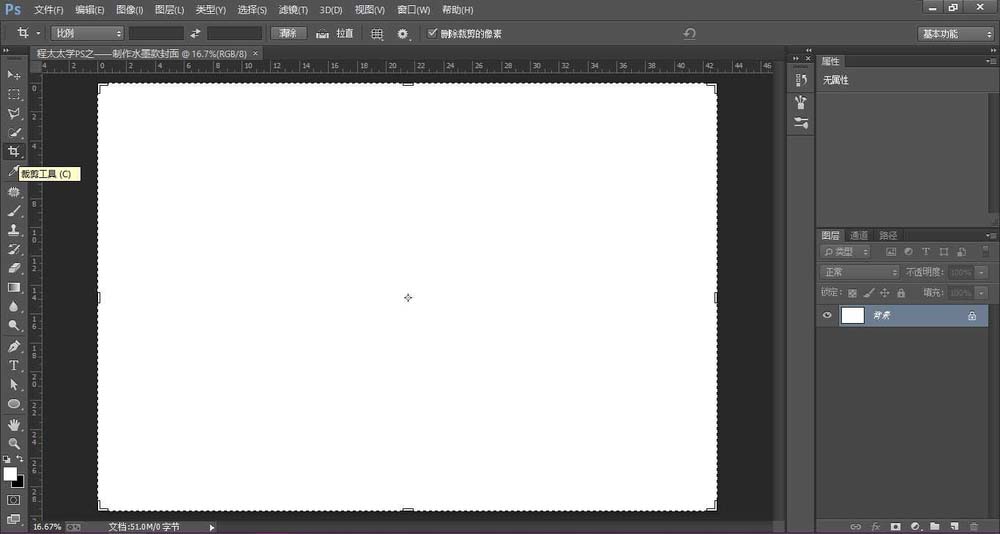
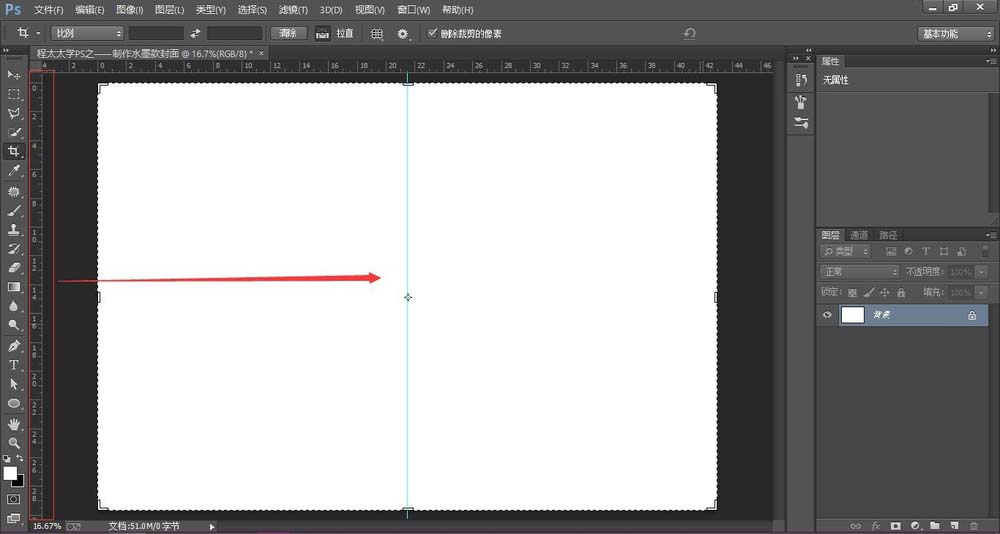
3、新建图层,这里命名为“左底色“,将前景色设置为黄色,RGB值参数如图。用”矩形选框工具“沿着参考红在左侧画出一个矩形。按住Alt+Delete键,为其填充前景色。
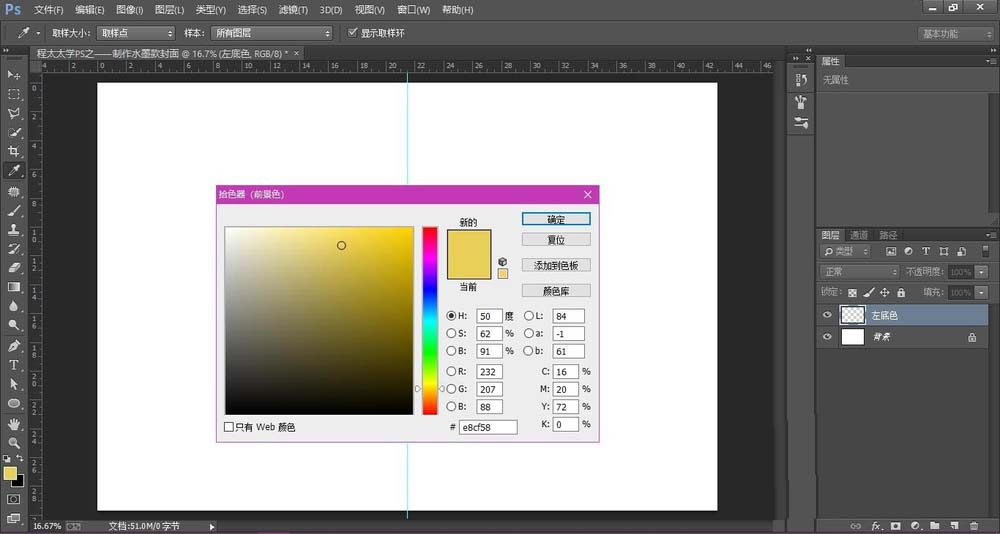
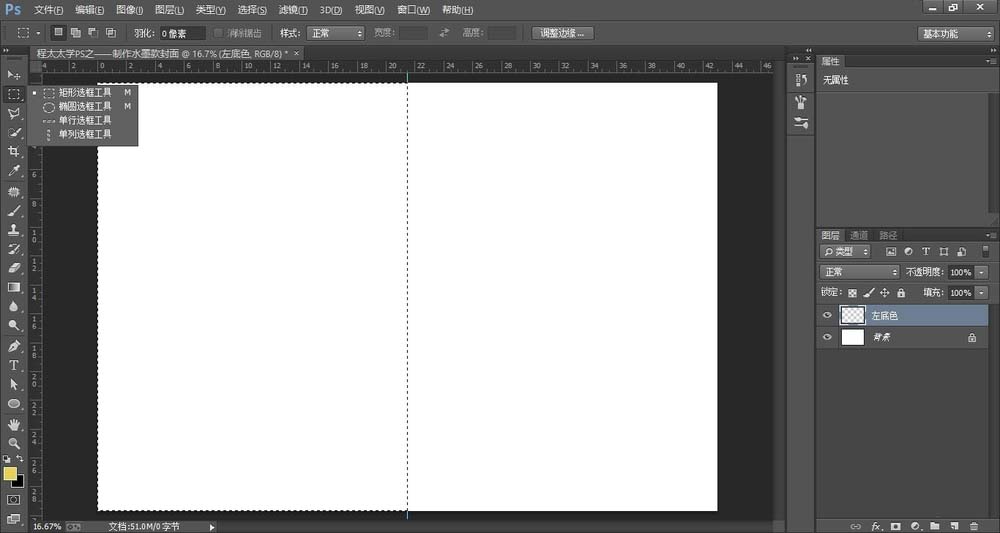
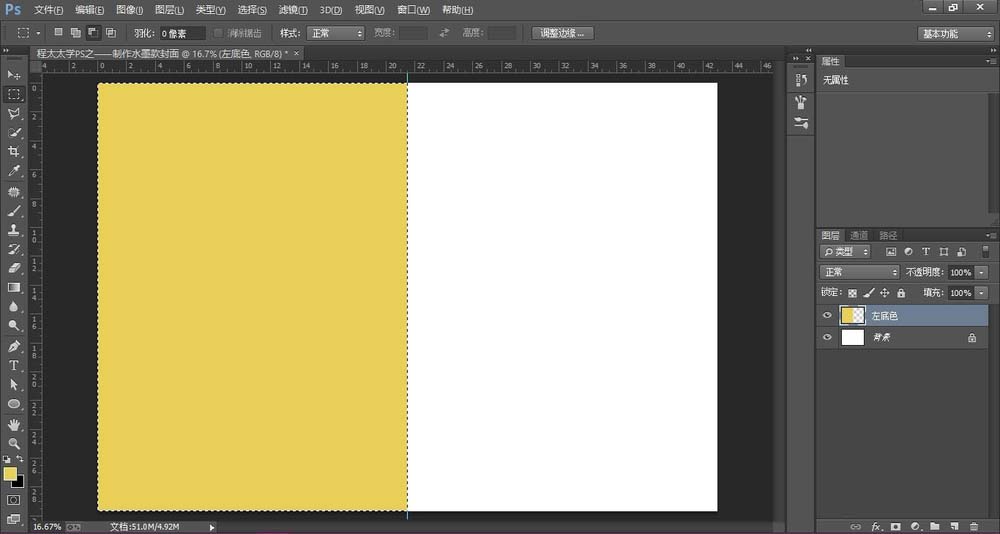
4、同第三步的操作,将”右底色“完成,只是填充颜色为白色。
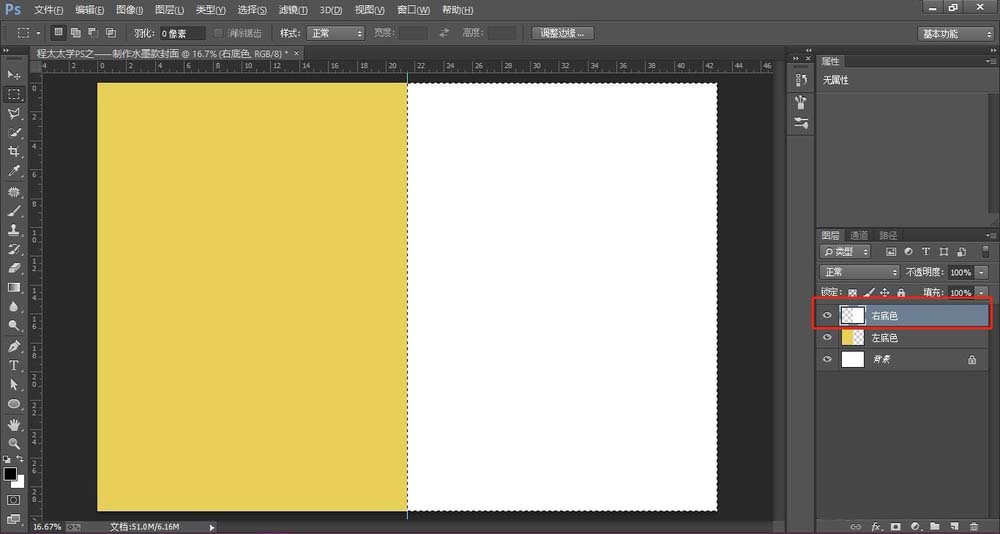
5、去下载一个画面为黑白颜色调的墨点,将其用魔棒工具快速抠出,然后放置合适的位置,这里放入后,修改命名为”放图框“。(抠图方法:因是单色底,用魔棒点击背景色,然后反选即可)
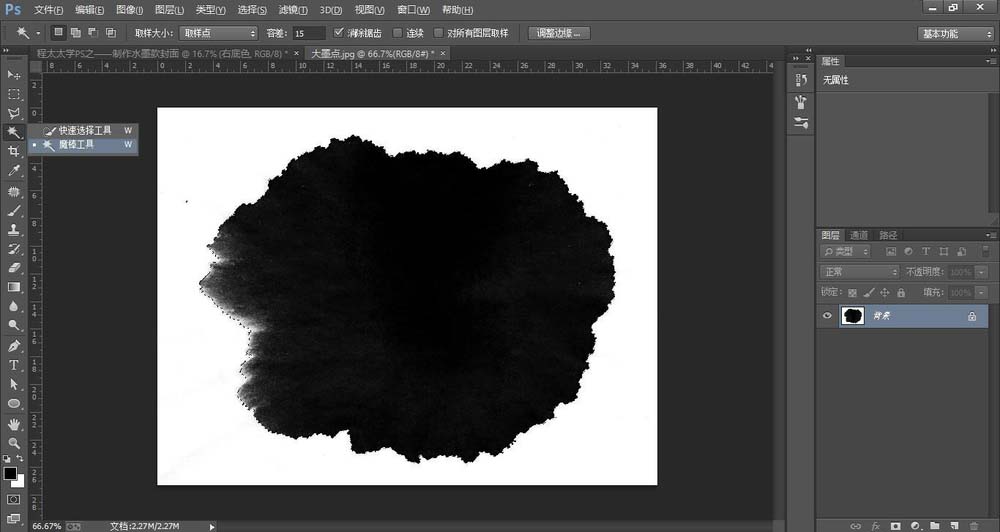
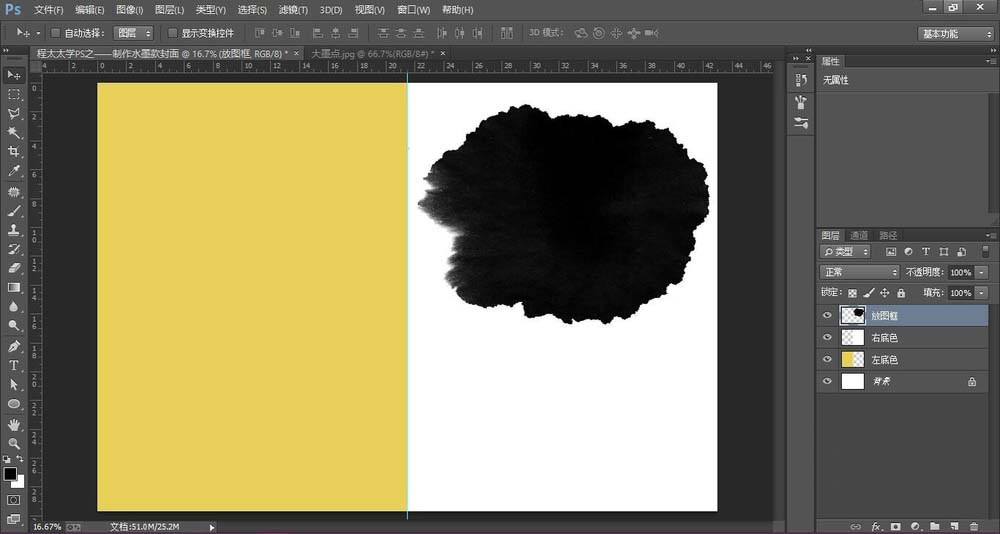
6、因为只是需要墨迹的轮廓,可以再次载入”放图框“选区,将其填充黑色。
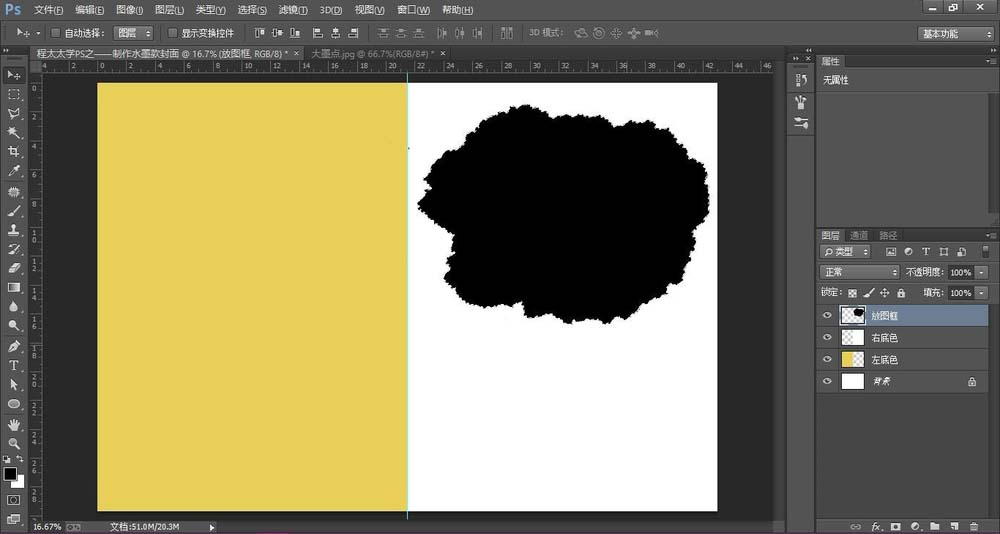
7、打开一张合适的图片,将其放入,图片要完全能遮盖住”放图框“即可。
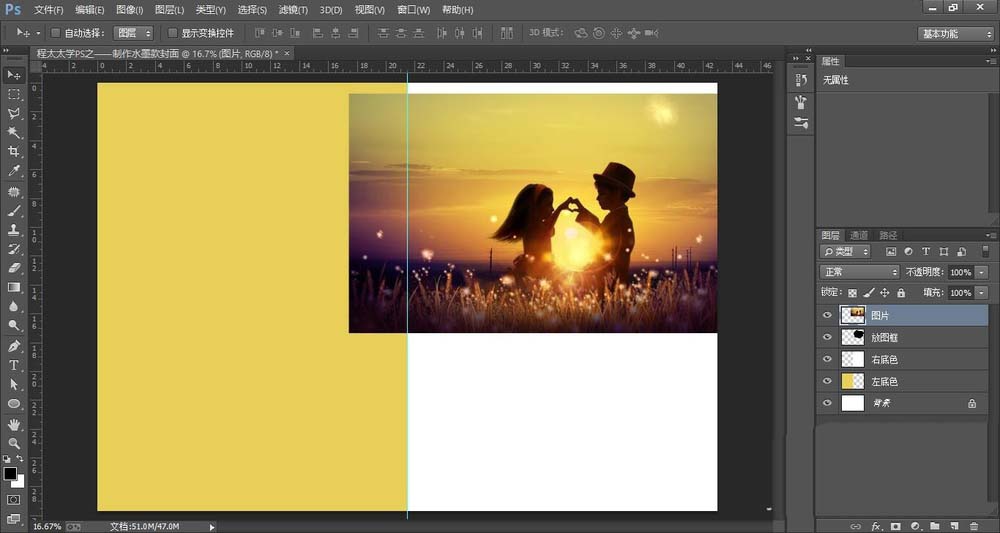
8、对”图片“图层,进行创建剪贴蒙版即可。
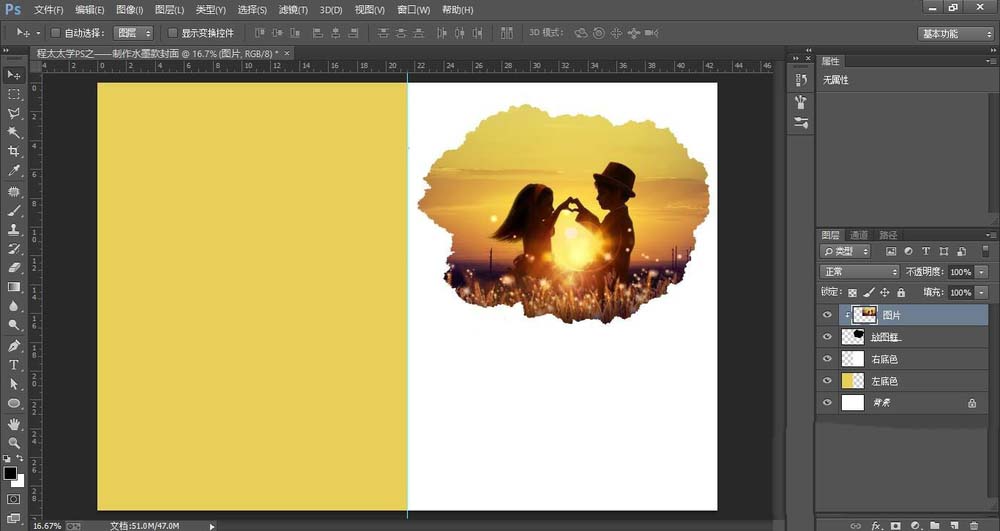
9、最后将文字排版上去就大功告成了。
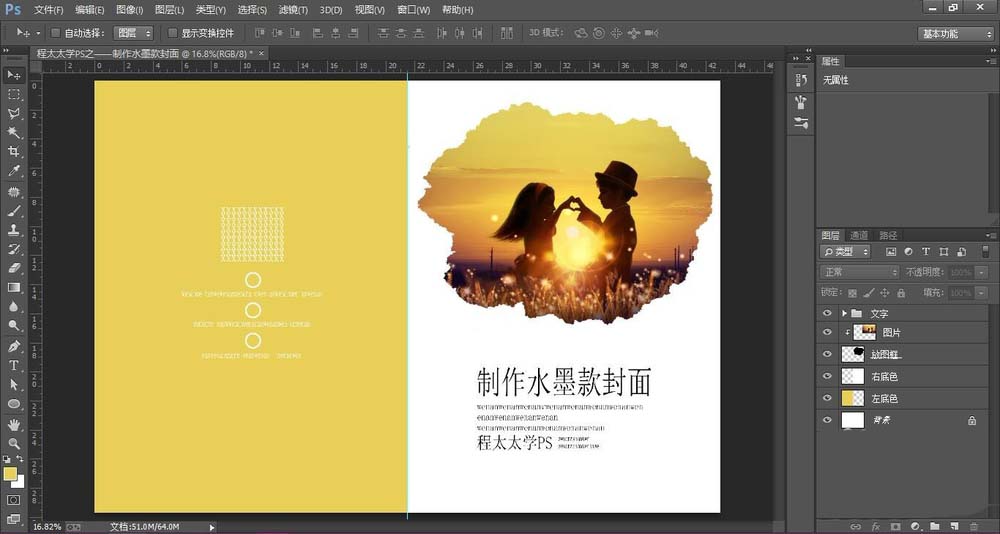
10、另存为JPEG格式的图片,效果如下图。

以上就是ps设计水墨效果封面图的教程,希望大家喜欢,请继续关注脚本之家。
相关推荐:
相关文章
 PS怎么设计一款创意字体?ps中想要设计一款文字,该怎么设计创意的字体呢?下面我们就来看看ps设计字体的技巧,需要的朋友可以参考下2018-05-08
PS怎么设计一款创意字体?ps中想要设计一款文字,该怎么设计创意的字体呢?下面我们就来看看ps设计字体的技巧,需要的朋友可以参考下2018-05-08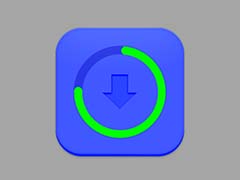 ps怎么设计下载图标?一般下载的时候,我们经常能见到下载图标,该怎么自己设计下载图标呢?下面我们就来看看ps制作下载icon图标的设置方法,需要的朋友可以参考下2018-05-08
ps怎么设计下载图标?一般下载的时候,我们经常能见到下载图标,该怎么自己设计下载图标呢?下面我们就来看看ps制作下载icon图标的设置方法,需要的朋友可以参考下2018-05-08 PS怎么设计海底人物海报?手里有一些素材,想要制作成人物在海底的海报,该怎么合成创意的海报呢?下面我们就来看看ps合成创意海报的教程,需要的朋友可以参考下2018-05-03
PS怎么设计海底人物海报?手里有一些素材,想要制作成人物在海底的海报,该怎么合成创意的海报呢?下面我们就来看看ps合成创意海报的教程,需要的朋友可以参考下2018-05-03 ps怎么设计立体条纹效果的艺术字?ps中想要设计一款立体的条纹艺术字,该怎么制作这种效果呢?下面我们就来看看ps条纹字体的制作方法,需要的朋友可以参考下2018-05-03
ps怎么设计立体条纹效果的艺术字?ps中想要设计一款立体的条纹艺术字,该怎么制作这种效果呢?下面我们就来看看ps条纹字体的制作方法,需要的朋友可以参考下2018-05-03 ps怎么设计创意的花朵图案?ps中想要设计一款创意的花朵样式的图形,该怎么设计呢?下面我们就来看看ps制作花朵图形的教程,需要的朋友可以参考下2018-04-29
ps怎么设计创意的花朵图案?ps中想要设计一款创意的花朵样式的图形,该怎么设计呢?下面我们就来看看ps制作花朵图形的教程,需要的朋友可以参考下2018-04-29 ps怎么设计巧克力口味的甜甜圈文字?很喜欢吃甜甜圈,想要设计一款立体的甜甜圈艺术字,该怎么设计呢?下面我们就来看看详细的教程,需要的朋友可以参考下2018-04-28
ps怎么设计巧克力口味的甜甜圈文字?很喜欢吃甜甜圈,想要设计一款立体的甜甜圈艺术字,该怎么设计呢?下面我们就来看看详细的教程,需要的朋友可以参考下2018-04-28 ps怎样设计制作细腻好看的玻璃反光字?运用PHOTOSHOP软件,可以很简单的制作大家想要的照片,下面和小编一起来看看具体步骤吧2018-04-26
ps怎样设计制作细腻好看的玻璃反光字?运用PHOTOSHOP软件,可以很简单的制作大家想要的照片,下面和小编一起来看看具体步骤吧2018-04-26 PS怎么设计抖音效果的字体?ps中想要设计一款抖音效果的字体,该怎么设计呢?下面我们就来看看ps抖音字体效果的制作方法,需要的朋友可以参考下2018-04-26
PS怎么设计抖音效果的字体?ps中想要设计一款抖音效果的字体,该怎么设计呢?下面我们就来看看ps抖音字体效果的制作方法,需要的朋友可以参考下2018-04-26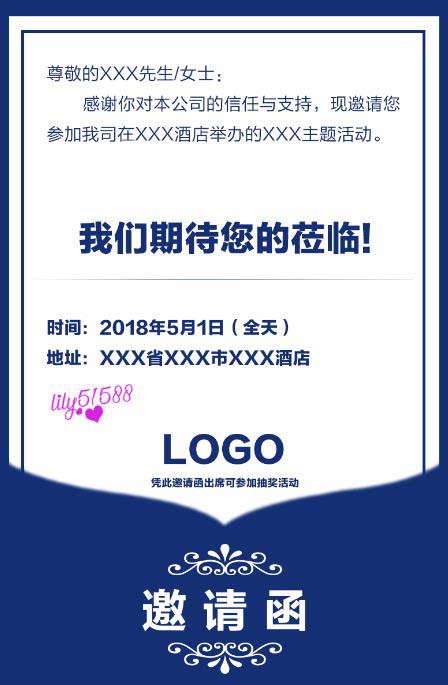 PS怎么设计精美的邀请函?ps中想要设计一款宝蓝色的公司活动邀请函,该怎么设计呢?下面我们就来看看ps邀请函的制作方法,需要的朋友可以参考下2018-04-25
PS怎么设计精美的邀请函?ps中想要设计一款宝蓝色的公司活动邀请函,该怎么设计呢?下面我们就来看看ps邀请函的制作方法,需要的朋友可以参考下2018-04-25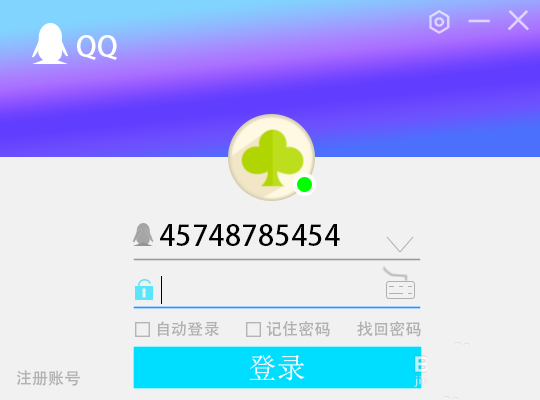 ps怎么设计QQ的登录界面?ps中想要设计一款登陆界面,该怎么设计呢?今天我们就以qq登陆界面为例,下面我们就来看看ps制作登录界面的方法,需要的朋友可以参考下2018-04-24
ps怎么设计QQ的登录界面?ps中想要设计一款登陆界面,该怎么设计呢?今天我们就以qq登陆界面为例,下面我们就来看看ps制作登录界面的方法,需要的朋友可以参考下2018-04-24




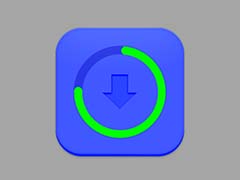






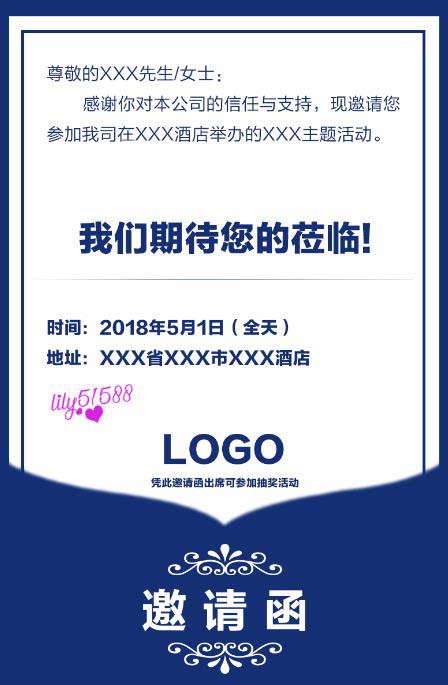
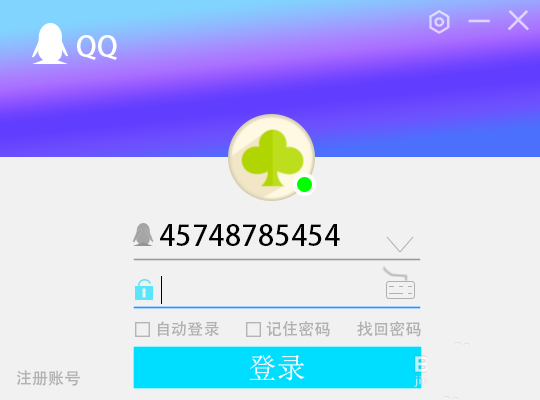
最新评论